advertisement
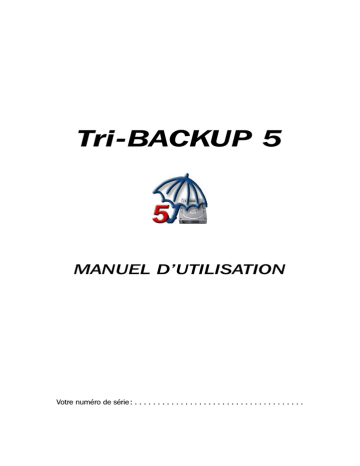
déroulement des actions programmées. Les messages sont affichés au-dessus de toute autre fenêtre. Ils sont transparents aux clics de la souris (la souris agit directement sur la fenêtre se trouvant sous le message), sauf quand le dialogue des Préférences est ouvert.
Vous pouvez régler la couleur, la transparence et la position de ces messages.
Manuel d’utilisation de Tri-BACKUP 5 27
Tri-Backup Execute
Ce module est lancé quand une action programmée doit être exécutée.
Tri-Backup Execute affiche une icône dans le Dock avec une barre de progression.
L’icône comporte un menu pour contrôler l’exécution (accessible en maintenant la souris enfoncée sur cette icône).
La fenêtre de progression
Elle est affichée (en fonction des réglages) pendant la copie (ou le traitement) des données par l’action en cours.
Cette fenêtre indique le fichier et le dossier en cours de traitement, les quantités totales
à effectuer (nombre de fichiers et taille), les quantités déjà traitées, le nombre et la taille de fichiers copiés ou supprimés, le nombre d’erreurs, ainsi que la place disponible sur le disque de destination.
Note : Le « ++» qui suit le total (au-dessus à droite de la barre de progression) indique que le précomptage est en cours. Pendant ce précomptage, le traitement peut parfois
être ralenti. Le temps restant estimé n’est indiqué que quand le précomptage est terminé.
Bouton « Passer...»
Le bouton « Passer...» interrompt l’exécution et propose de sauter le fichier ou le dossier en cours ou un des dossiers parents. Un menu déroulant affiche la hiérarchie, dans laquelle vous pouvez sélectionner ce qui doit être passé. Le traitement continuera au fichier ou dossier suivant.
Par exemple, si le dossier en cours est «.../Documents/Rapports/Clients récents », vous pouvez passer tout le contenu du dossier « Clients récents » (en sélectionnant « Clients récents »), ou tout le contenu du dossier « Documents » (en sélectionnant « Documents »).
28 Manuel d’utilisation de Tri-BACKUP 5
advertisement
* Your assessment is very important for improving the workof artificial intelligence, which forms the content of this project
Related manuals
advertisement
Table of contents
- 5 Introduction
- 5 Bienvenue !
- 5 Merci de vous enregistrer
- 5 Dernière version du logiciel
- 5 Installation du logiciel
- 6 Désinstallation du logiciel
- 6 Mise à jour de Tri-BACKUP
- 6 Mise à jour d’une version antérieure de Tri-BACKUP
- 6 Lancement et enregistrement du logiciel
- 6 Support Technique
- 7 Contacts
- 8 Principes de base
- 8 Deux types d’actions : Immédiates et Programmées
- 8 Ce qui peut être sauvegardé ou synchronisé
- 8 Copie démarrable de votre disque de démarrage
- 8 Sauvegarde
- 9 Où se fait la sauvegarde (destination) ?
- 9 Restauration
- 9 Synchronisation
- 10 Configurations multiples
- 11 Stratégie pour vos Sauvegardes
- 11 La copie de vos disques durs
- 11 Quel type de Sauvegarde utiliser ?
- 12 Fonctionnement en tâche de fond
- 12 Créez des configurations pour chaque sauvegarde
- 12 Sauvegarde de plusieurs postes en réseau
- 12 Sauvegardez vos sauvegardes
- 14 Les Différents Modes de Sauvegarde
- 14 Sauvegarde Manuelle depuis le Bureau
- 14 Sauvegarder avec la fonction de Synchronisation
- 14 Sauvegarde Immédiate
- 14 Copie Programmée
- 15 Sauvegarde Programmée Miroir
- 15 Sauvegarde Programmée Miroir Évolutive
- 16 Sauvegarde Programmée Incrémentale
- 17 Différents modes de Restauration
- 17 La Restauration manuelle depuis le Bureau du Mac
- 17 Utiliser la Synchronisation pour Restaurer
- 17 Utiliser la Copie Immédiate pour restaurer
- 18 Fenêtre Principale
- 18 La barre latérale
- 19 Boutons en haut pour les différentes fonctions
- 19 Liens en bas de la fenêtre
- 19 Assistant
- 19 Actions Programmées
- 20 Actions Immédiates
- 21 Exécution des actions programmées
- 21 L’application Tri-BACKUP
- 21 Le module « Tri-Backup Scheduler
- 21 Le module « Tri-Backup Execute
- 22 Tri-Backup Scheduler
- 24 Préférences du Scheduler
- 27 Tri-Backup Execute
- 27 La fenêtre de progression
- 29 Les Actions Immédiates
- 29 Accès aux actions immédiates
- 29 Utilisation des actions immédiates
- 32 Copie/Sauvegarde Immédiate
- 33 Sauvegarder sur CD/DVD ou images disque
- 34 Synchronisation Immédiate
- 35 Compression/Décompression Immédiate
- 35 Effacer le contenu d’un dossier
- 36 Les Actions Programmées
- 38 Création d’une Action Programmée
- 38 Choix du mode
- 40 Choix des éléments
- 42 Choix des Options
- 44 Choix du Déclenchement
- 45 Filtres
- 47 Choix des opérations liées
- 49 Restauration
- 49 Possibilités de Restauration
- 49 Restauration d’un disque ou d’un dossier entier
- 49 Restauration d’éléments spécifiques
- 49 Restauration d’une sauvegarde évolutive ou incrémentale